Konfigurowanie monitorowania aktywności w celu ochrony prywatności użytkowników
Microsoft Defender for Cloud Apps umożliwia przedsiębiorstwom szczegółowe określanie użytkowników, których chce monitorować na podstawie członkostwa w grupach. Prywatność działań umożliwia przestrzeganie przepisów dotyczących zgodności organizacji bez naruszania prywatności użytkowników. Można to osiągnąć, umożliwiając monitorowanie użytkowników przy zachowaniu ich prywatności, ukrywając ich działania w dzienniku aktywności. Tylko autoryzowani administratorzy mogą wybrać wyświetlanie tych działań prywatnych, przy czym każde wystąpienie jest poddawane inspekcji w dzienniku nadzoru.
Uwaga
Działania prywatne nie są przekazywane do Microsoft Defender XDR zaawansowane wyszukiwanie zagrożeń i nie są przekazywane w ramach integracji rozwiązania SIEM.
Konfigurowanie grup użytkowników prywatności działań
Użytkownicy mogą mieć Defender for Cloud Apps, które chcesz monitorować, ale ze względu na przepisy dotyczące zgodności musisz ograniczyć liczbę osób, które mogą to zrobić. Prywatność działań umożliwia zdefiniowanie grupy użytkowników, dla której działania będą domyślnie ukryte.
Aby skonfigurować grupy prywatności użytkowników, należy najpierw zaimportować grupy użytkowników, aby Defender for Cloud Apps. Domyślnie zobaczysz następujące grupy:
Grupa użytkowników aplikacji — wbudowana grupa, która umożliwia wyświetlanie działań wykonywanych przez aplikacje platformy Microsoft 365 i Microsoft Entra.
Grupa użytkowników zewnętrznych — wszyscy użytkownicy, którzy nie są członkami żadnych domen zarządzanych skonfigurowanych dla organizacji.
W portalu Microsoft Defender wybierz pozycję Ustawienia. Następnie wybierz pozycję Cloud Apps. W obszarze System wybierz pozycję Wdrożenie w zakresie i prywatność.
Aby ustawić określone grupy do monitorowania przez Defender for Cloud Apps, na karcie Prywatność działania wybierz pozycję +Dodaj grupę.
W oknie dialogowym Dodawanie grup użytkowników w obszarze Wybierz grupy użytkowników wybierz wszystkie grupy, które chcesz utworzyć jako prywatne w Defender for Cloud Apps, a następnie wybierz pozycję Dodaj.
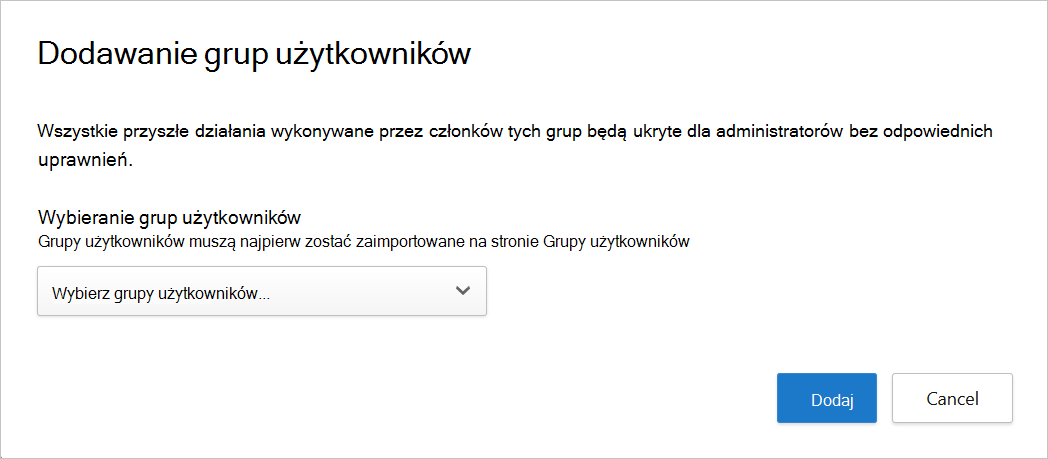
Uwaga
Po dodaniu grupy użytkowników wszystkie działania wykonywane przez użytkowników grupy będą od tego czasu prywatne. Nie ma to wpływu na istniejące działania.
Przypisywanie uprawnień administratorów do wyświetlania działań prywatnych
W portalu Microsoft Defender w menu po lewej stronie wybierz pozycję Uprawnienia.
W obszarze Aplikacje w chmurze wybierz pozycję Uprawnienia do prywatności działań.
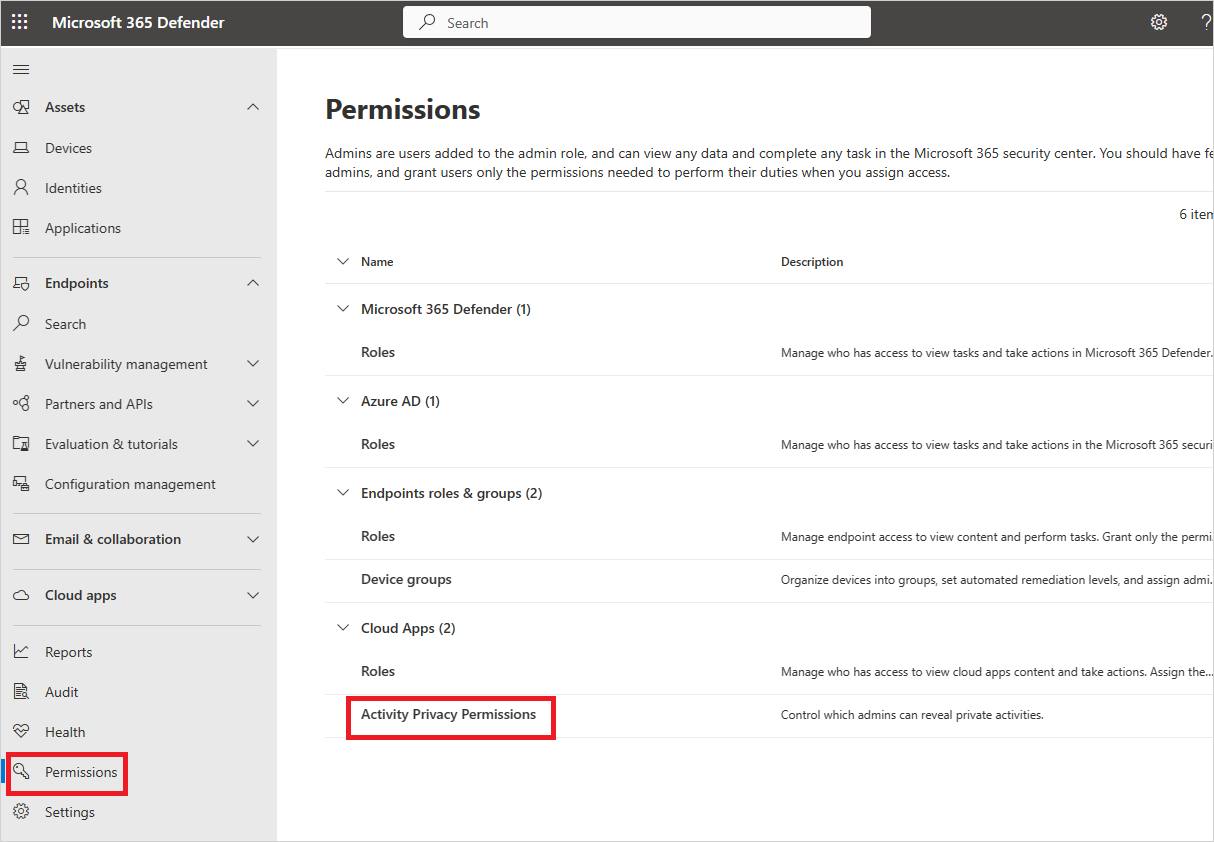
Aby nadać określonym administratorom uprawnienia do wyświetlania działań prywatnych, na karcie Uprawnienia do prywatności działania wybierz pozycję +Dodaj użytkownika.
W oknie dialogowym Dodawanie uprawnień administratora wprowadź nazwę UPN lub adres e-mail administratora, a następnie wybierz pozycję Dodaj uprawnienie.
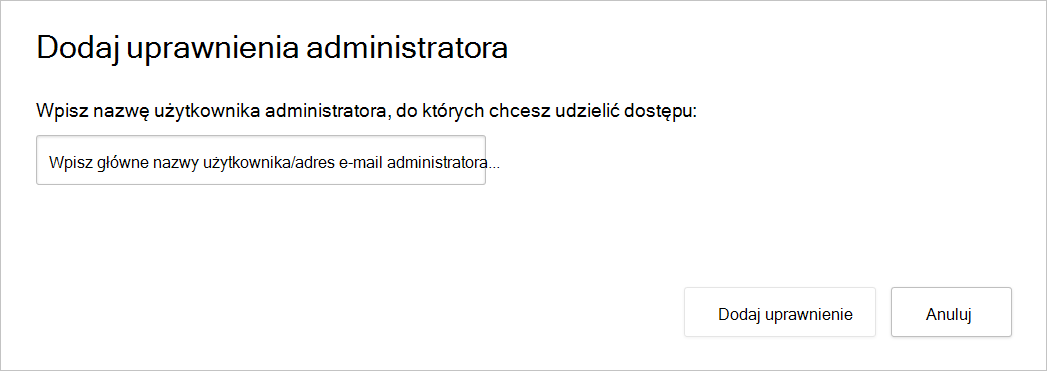
Uwaga
Tylko administratorom można przypisać uprawnienia do wyświetlania działań prywatnych.
Wyświetlanie działań prywatnych
Po udzieleniu administratorowi odpowiednich uprawnień do wyświetlania działań prywatnych mogą oni zobaczyć te działania w dzienniku aktywności.
Aby wyświetlić działania prywatne
Na stronie Dziennik aktywności po prawej stronie tabeli działań wybierz pozycję Ustawienia tabeli, a następnie wybierz pozycję Pokaż działania prywatne.
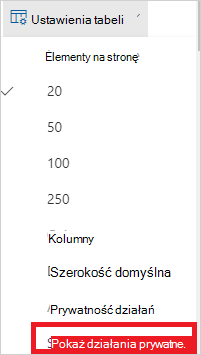
W oknie dialogowym Pokaż działania prywatne wybierz przycisk OK , aby potwierdzić, że rozumiesz, że akcja jest poddawana inspekcji. Po potwierdzeniu działania prywatne są wyświetlane w dzienniku aktywności, a akcja jest rejestrowana w dzienniku nadzoru.
Porada
Po wyeksportowaniu działań z wybraną opcją Pokaż działania prywatne działania wewnątrz eksportu są nadal prywatne i nie są ujawniane żadne szczegóły działania.
Jeśli napotkasz jakiekolwiek problemy, jesteśmy tutaj, aby pomóc. Aby uzyskać pomoc lub pomoc techniczną dotyczącą problemu z produktem, otwórz bilet pomocy technicznej.